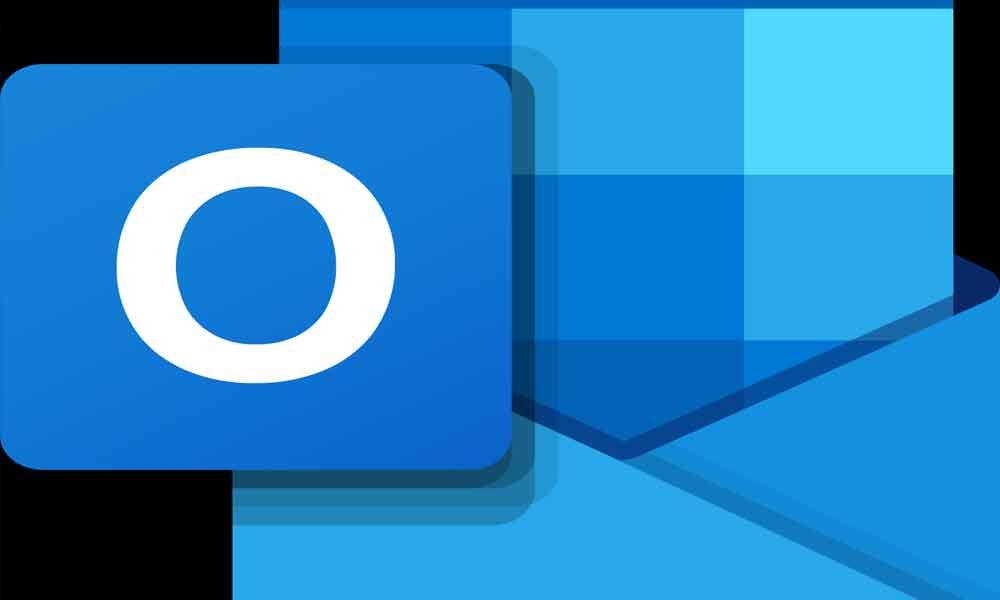1,K
Jeśli wprowadzisz swój urlop do kalendarza programu Outlook, Twoi koledzy z pracy będą mogli od razu sprawdzić, kiedy będziesz niedostępny. W ten sposób koledzy mogą bezpośrednio kontaktować się z zastępcą.
Wprowadź swój urlop do programu Outlook
W pierwszej kolejności możesz odnotować swój urlop w kalendarzu. Dzięki temu Twój status zostanie ustawiony jako „Nieobecny” lub „Nieobecny w pracy”.
- Otwórz program Outlook i wybierz kalendarz. Następnie kliknij na „Nowe spotkanie”.
- Wybierz teraz temat, taki jak „Wakacje ….”.
- Następnie należy określić datę rozpoczęcia i zakończenia urlopu oraz zaznaczyć pole „Impreza całodniowa”.
- W menu rozwijanym „Wyświetl jako” nadal wybieraj opcję „Nieobecny”, aby nie można było wpisywać Cię na żadne spotkania w tym czasie
- Na koniec możesz wprowadzić swój urlop, klikając na „Zapisz i zamknij”.
Wprowadź notatkę o nieobecności w programie Outlook
Aby oprócz nieobecności powołać się na zastępstwo, warto zapisać notatkę o nieobecności lub automatyczną odpowiedź.
- Aby to zrobić, otwórz program Outlook i przejdź do „Plik”.
- W zakładce „Automatyczne odpowiedzi” można teraz wpisać żądany tekst.
- Jeśli jesteś na urlopie, możesz bezpośrednio wpisać swój urlop w polu „Wyślij tylko w tym okresie”.
- W przeciwnym razie notatka o nieobecności zostanie zachowana do odwołania.